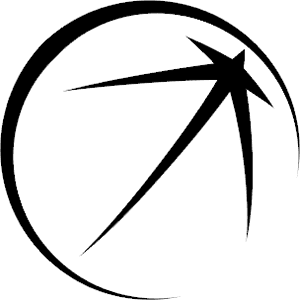Houdini MCP で Houdini を Cline と接続する方法
こちらの MCP を導入して Houdini を Cline と接続する方法です。
※こちらの MCP は OPUS というモデル生成サービスの会社(Capoom社)が OPUS と Houdini を連携させる目的も込みで開発したもののようです。
WEB プログラミングなどと比べるとまだまだ発展途上だとは思いますが、どのような感じか試してみたかったので導入してみました。
Cline , MCP をある程度知っている方向けの記事となりますが、手順通りに行うとうまく行くはずです。
Houdini で立ち上げた MCP サーバーに Cline からアクセスするという構成です。
README に書いてある手順とちょっと違います。
✦ 前提条件(インストール済み)
- Houdini 20.5 (別バージョンの場合は手順のパスを適宜置き換えてください)
- VSCode( Cline 導入済み)
- Python 3.10〜3.12(
pythonコマンドが通る状態) gitコマンド(clone用)uvコマンド(仮想環境&依存管理)※インストール方法は下記
✦ uv コマンドのインストール
✦ pipx のインストール
任意のディレクトリで
python -m pip install --user pipx
python -m pipx ensurepath
ターミナルを再起動して
pipx --version
✦ pipx で uv をインストール
pipx install uv
✦ 1. 環境のセットアップ
✦ 1-1. 所定の位置に GitHub リポジトリをクローン
<ドキュメント>\houdini20.5\scripts\python で
git clone https://github.com/capoomgit/houdini-mcp.git houdinimcp
※ scripts 以下のフォルダがない場合は作成
※フォルダ名はhousini-mcpではなく、houdinimcpとしておきましょう
✦ 1-2. 仮想環境を構築
cd houdinimcp
uv venv
✦ 1-3. 必要なライブラリをインストール
uv pip install mcp requests
✦ 1-4. urls.env を作成(RapidAPI のダミー設定)
houdinimcp/urls.env を書き換え
RAPIDAPI_HOST_URL=https://dummy.api.com/
RAPIDAPI_HOST=dummy.api.com
RAPIDAPI_KEY=dummykey
✦ 2. Houdini で MCP Server を立ち上げる
✦ 2-1. houdinimcp.json を Houdini に認識させる
<ドキュメント>\houdini20.5\packages\houdinimcp.json
{
"path": "$HOUDINI_USER_PREF_DIR/scripts/python/houdinimcp",
"load_package_once": true,
"version": "0.1",
"env": [
{
"PYTHONPATH": "$HOUDINI_USER_PREF_DIR/scripts/python"
}
]
}
✦ 2-2. Houdini のシェルフにサーバー起動ボタンを追加
シェルフタブ右端の + ボタンをクリック > New Shelf Tab ...
シェルフの名前やラベルを適当に設定
シェルフ上で右クリック > New Tool...
ツールの名前やラベルを適当に設定
スクリプトに以下を記述
import hou
import houdinimcp
if hasattr(hou.session, "houdinimcp_server") and hou.session.houdinimcp_server:
houdinimcp.stop_server()
hou.ui.displayMessage("Houdini MCP Server stopped")
else:
houdinimcp.start_server()
hou.ui.displayMessage("Houdini MCP Server started on localhost:9876")
Accept を押すとツールが作成される
✦ 2-3. Houdini を再起動して MCP Server をオン
- Houdini を再起動
- 先ほど作成したツールをクリック
- コンソールに
Listening on localhost:9876...が出れば成功
✦ 3. Cline から MCP Server にアクセス
✦ 3-1. VSCode の Cline に MCP Server を設定
Cline > MCP Servers > Edit Configuration で cline_mcp_settings.json を開く
以下を "mcpServers" に追加:
"houdini-mcp": {
"command": "C:\\Users\\<ユーザー名>\\Documents\\houdini20.5\\scripts\\python\\houdinimcp\\.venv\\Scripts\\python.exe",
"args": [
"C:\\Users\\<ユーザー名>\\Documents\\houdini20.5\\scripts\\python\\houdinimcp\\houdini_mcp_server.py"
],
"transportType": "stdio",
"disabled": false,
}
※<ユーザー名> は自分のユーザー名に書き換えてください
※バックスラッシュは \\ と2重にする必要があります
※指定したファイルがあるか確かめてください(OneDrive のパスだったり、ひらがなで「ドキュメント」だったりします)
✦ 3-2. Cline houdini-mcp の起動確認
正常に起動できると Cline > MCP Server > Installed の表示がこのようになっているはずです
✦ 3-2.Claude(Cline)から Houdini を操作してみる
VSCode の Cline チャットで次のように入力:
Houdini MCP を使ってシーンにトーラスを作って
うまくいくと以下のように Houdini にノードが作成されます